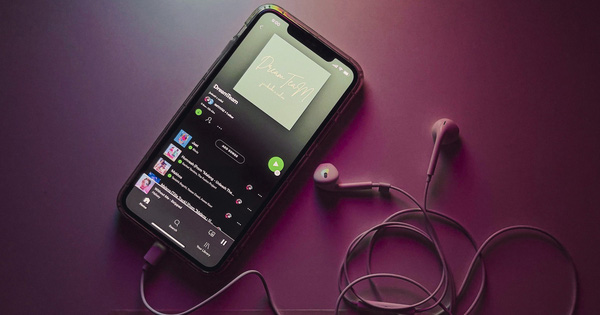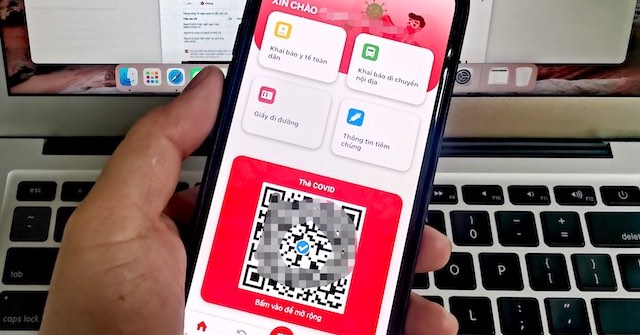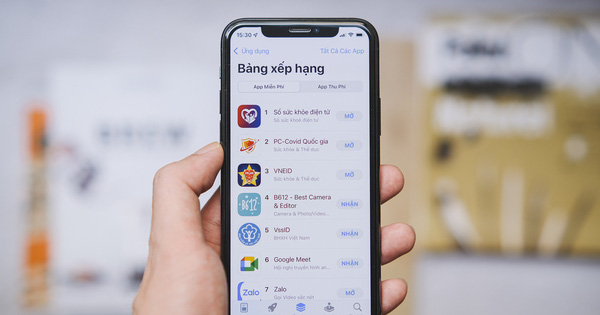Bản cập nhật iOS 15 mang đến nhiều tính năng mới vô cùng hay ho cho người dùng iPhone, một trong những tính năng mới nhất chúng ta phải kể đến đó là Ghi hoạt động ứng dụng.
Tính năng Ghi hoạt động ứng dụng cho phép bạn biết những thông tin được các ứng dụng mà bản thân sử dụng trong vòng 7 ngày qua thu thập trên iPhone của mình như vị trí, camera, micro...
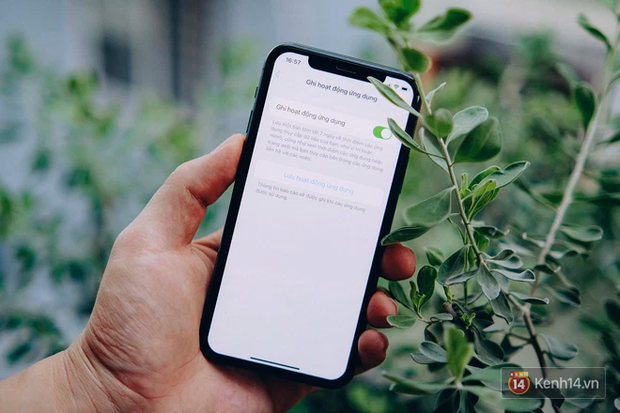
Tính năng Ghi hoạt động ứng dụng trên iOS 15 vô cùng hữu ích giúp bảo vệ thông tin của người dùng
Đây là tính năng vô cùng hữu ích giúp bảo vệ thông tin của người dùng, đặc biệt là trong bối cảnh có không ít ứng dụng xâm phạm quyền riêng tư người dùng bị phát hiện thời gian qua. Thông thường, những ứng dụng được kẻ xấu tạo ra này hoạt động rất tinh vi, vì thế nên không phải ai cũng phát hiện các hoạt động đáng ngờ, đặc biệt là hai đối tượng người dùng nhỏ tuổi và lớn tuổi.
Với tính năng Ghi hoạt động ứng dụng trên iOS 15, bạn sẽ được cung cấp các thông tin chi tiết hơn hơn về dữ liệu mà ứng dụng thu thập.
Theo ZDNet, Apple tung ra tính năng này để ngăn chặn quyền truy cập của các ứng dụng vào dữ liệu nhạy cảm của người dùng, bao gồm ảnh, máy ảnh, micrô và thậm chí cả dữ liệu vị trí. Ngoài ra, tính năng này cũng ghi lại các miền mà các ứng dụng liên kết hoặc kết nối với nhau, do đó bạn có thể biết dữ liệu của mình đã được gửi đi đâu.
Để bật tính năng Ghi hoạt động ứng dụng trên iPhone chạy iOS 15, bạn hãy thực hiện theo hướng dẫn sau đây.
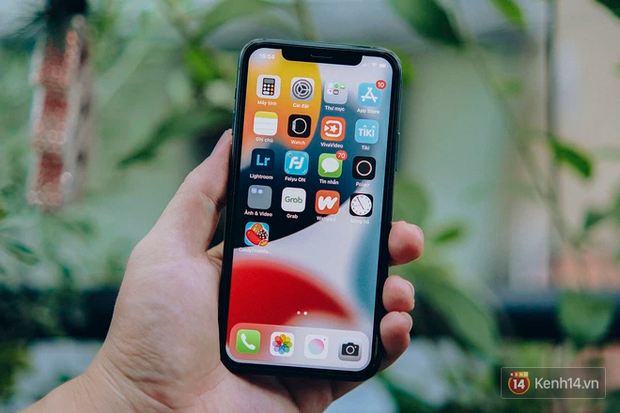
Bước 1. Tại màn hình chính của iPhone, các bạn hãy tìm đến Cài đặt
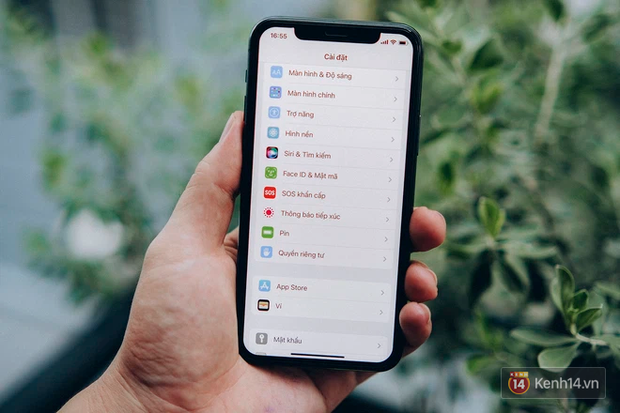
Bước 2. Sau khi truy cập Cài đặt, bạn hãy chọn Quyền riêng tư
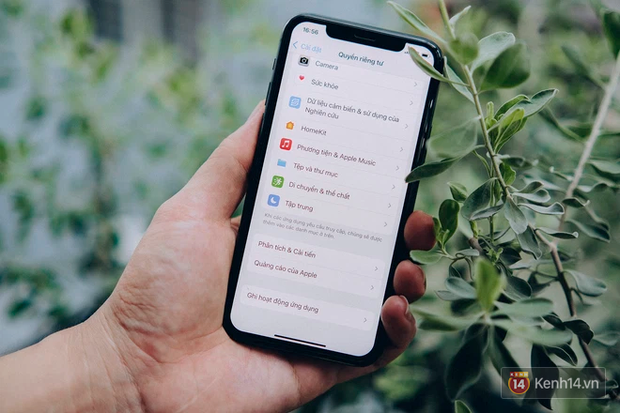
Bước 3. Chọn tiếp Ghi hoạt động ứng dụng (Record App Activity)

Bước 4. Tiếp đến, bạn hãy kích hoạt tính năng này để iPhone ghi lại hoạt động của các ứng dụng. Cứ 7 ngày, một bảng báo cáo về hoạt động của các ứng dụng sẽ hiện ra, giống như tính năng báo cáo hoạt động của điện thoại vậy
Nếu phát hiện ra ứng dụng nào đó có những hoạt động bất thường, bạn có thể nhanh chóng xoá chúng khỏi thiết bị để đảm bảo an toàn.
Trước đó, với bản cập nhật iOS 14, Apple đã tung ra tính năng giúp bảo vệ quyền riêng tư người dùng thông qua biểu tượng chấm màu xanh lá hoặc cam hiển thị trên màn hình.
Dấu chấm màu cam thể hiện ứng dụng đang truy cập vào micro iPhone, còn dấu chấm màu xanh lá thể hiện có ứng dụng đang truy cập vào camera iPhone. Nếu hai dấu chấm này xuất hiện trên màn hình trong khi bạn không sử dụng tính năng nào liên quan đến micro hay camera, điều đó đồng nghĩa là có một ứng dụng đang lạm dụng quyền riêng tư của bạn và bạn có thể kiểm tra chúng ngay trên trung tâm điều khiển.
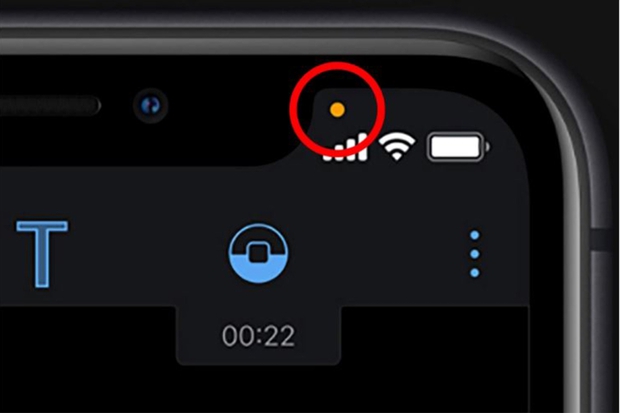
Dấu chấm màu cam thể hiện ứng dụng đang truy cập vào micro iPhone
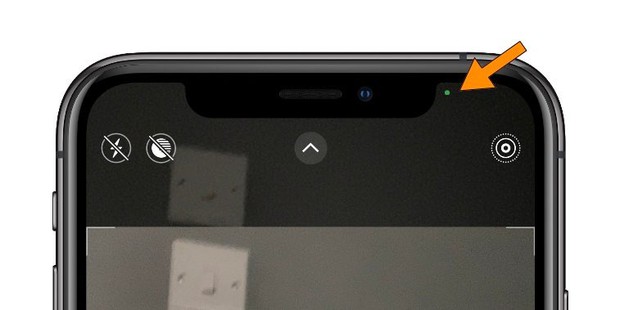
Dấu chấm màu xanh lá thể hiện có ứng dụng đang truy cập vào camera iPhone